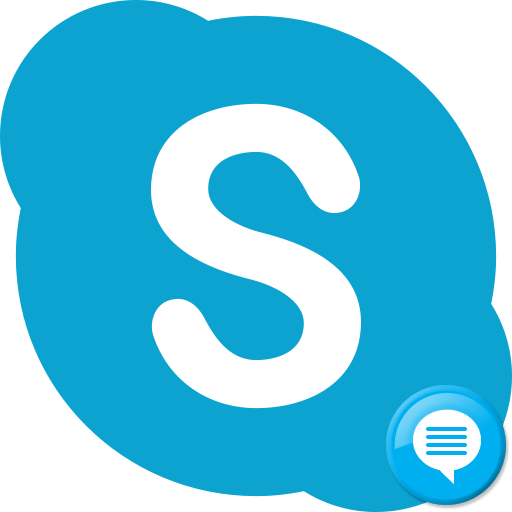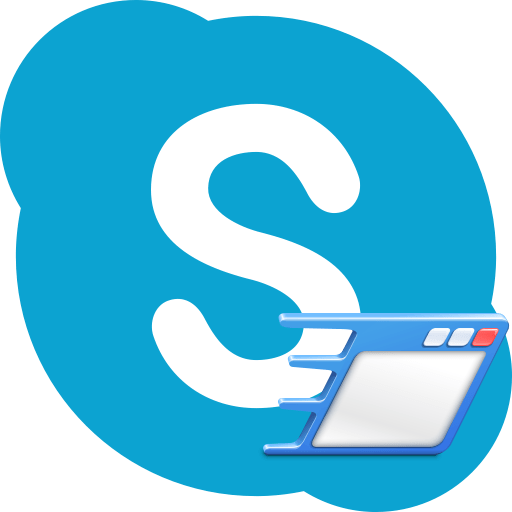Як відомо, при відправці та отриманні повідомлень, здійсненні дзвінків, і виконанні інших дій в Skype, відбувається їх фіксація в журналі із зазначенням часу. Користувач завжди може, відкривши вікно чату, переглянути, коли був той чи інший дзвінок, або відправлено повідомлення. Але, чи можна змінити час в Скайпі? Давайте розберемося з цим питанням.
Зміна часу в операційній системі
Найпростіший спосіб змінити час в Скайпі, це поміняти його в операційній системі комп'ютера. Це пов'язано з тим фактом, що за замовчуванням програма Skype використовує саме системний час. Для зміни часу цим способом:
- Натискаємо по годинах, розташованим в правому нижньому кутку екрану комп'ютера.
- Потім переходимо по напису «зміна налаштувань дати і часу».
- Далі, тиснемо на кнопку «Змінити дату і час».
- Виставляємо в Кішці часу потрібні цифри, і тиснемо на кнопку «OK».
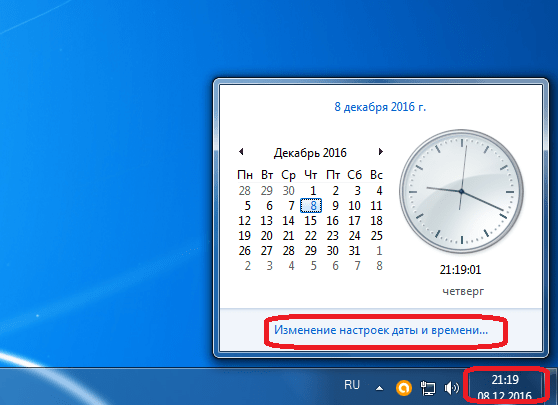
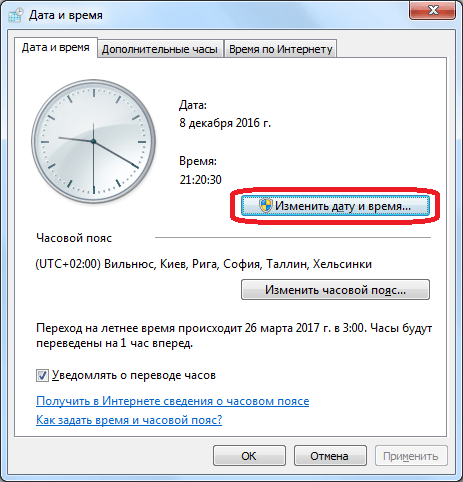
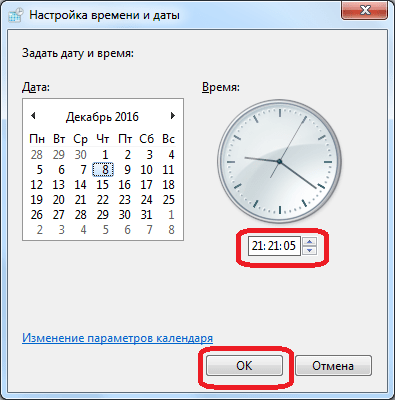
Також, існує трохи інший спосіб.
- Натискаємо на кнопку «Змінити часовий пояс».
- У вікні, вибираємо часовий пояс з доступних в списку.
- Тиснемо на кнопку «OK».
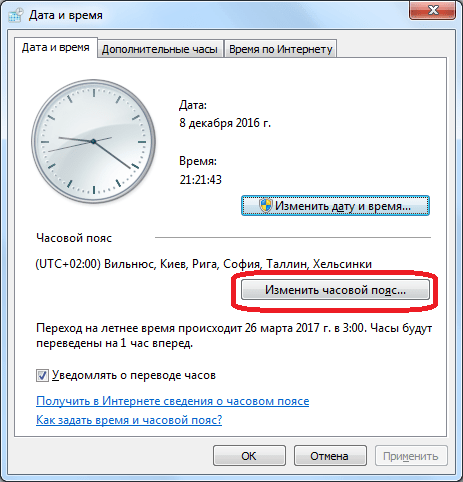
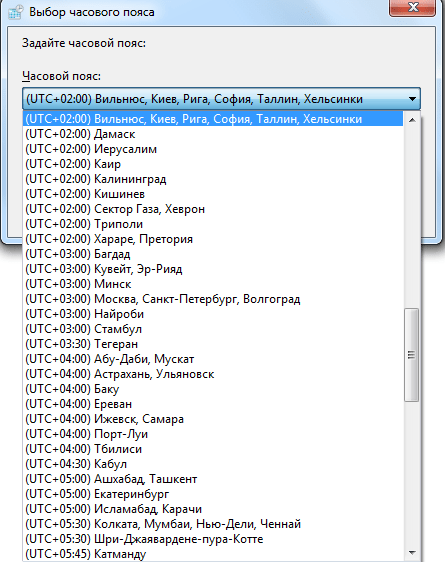
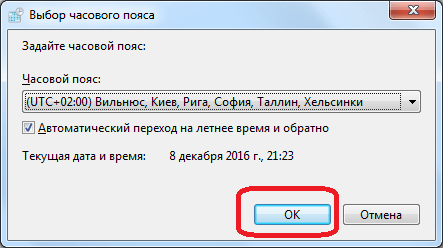
В цьому випадку, час системи, а відповідно і час Скайпу, будуть змінені відповідно до обраного часового поясу.
Зміна часу через інтерфейс програми Skype
Але, іноді потрібно змінити час тільки в програмі Skype без перекладу системних годин Windows. Як бути в цьому випадку?
- Відкриваємо програму Skype.
- Натискаємо на власне ім'я, яке розташоване у верхній лівій частині інтерфейсу програми близько аватара.
- Відкривається вікно редагування особистих даних. Кількома по розташованої в самому низу вікна написи – «показати повний профіль».
- У вікні шукаємо параметр «час». За замовчуванням він встановлений як» мій комп'ютер", але нам потрібно змінити його на інший. Кількома по встановленому параметру.
- Відкривається список часових поясів. Вибираємо той, який ви хочете встановити.
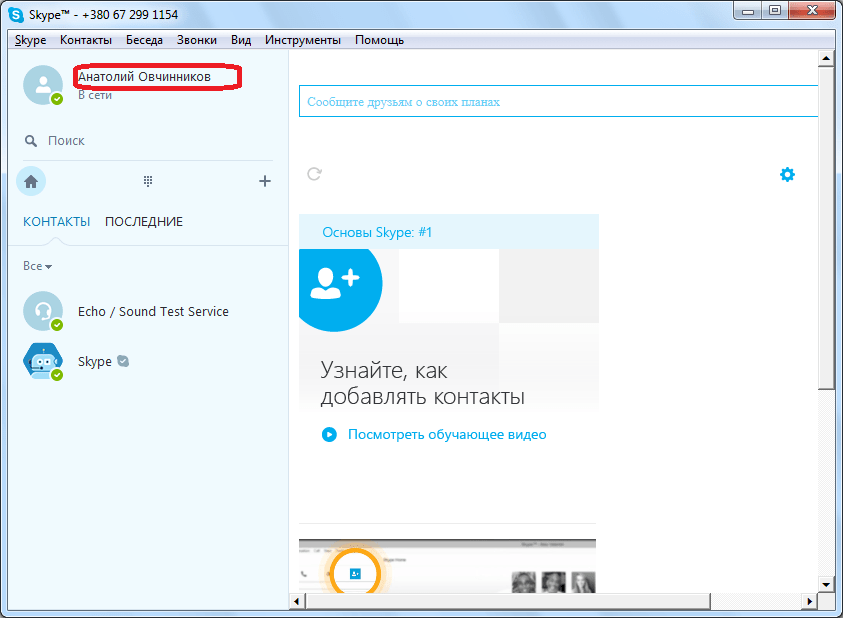
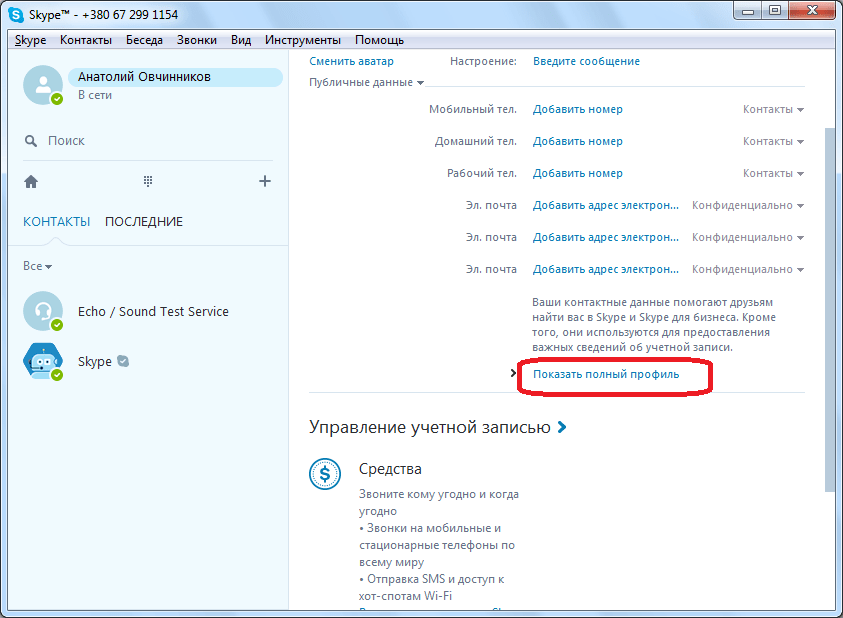
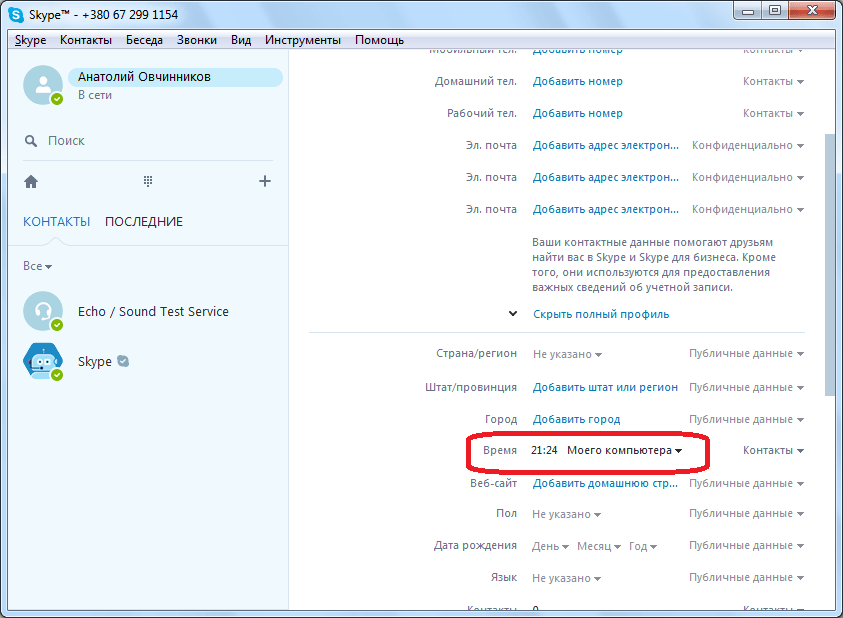
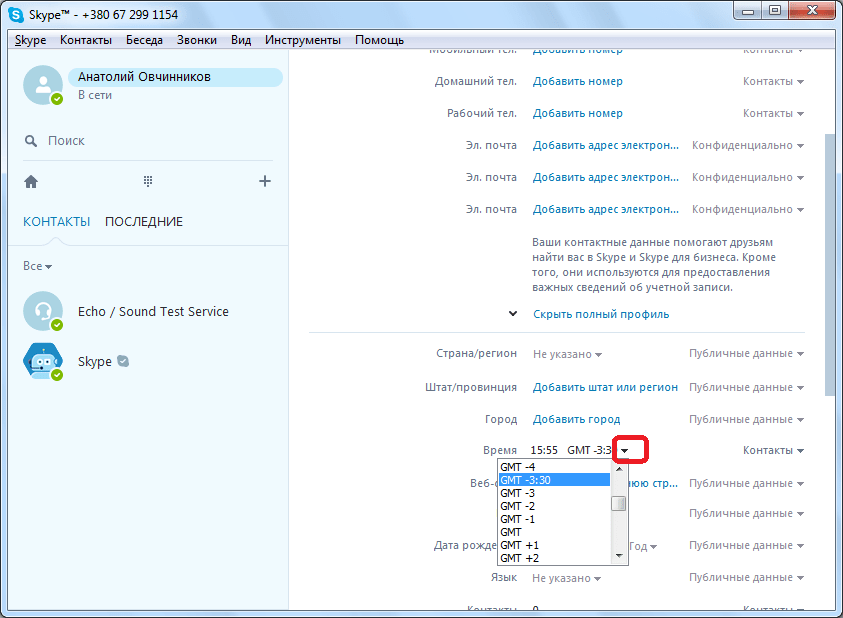
Після цього, всі дії, що виконуються в Скайпі, будуть фіксуватися відповідно до встановленого часового поясу, а не системного часу комп'ютера.
А ось, точна установка часу, з можливістю змінювати години і хвилини, як заманеться користувачеві, у Скайпу відсутня.
Як бачимо, час в програмі Skype можна поміняти двома способами: шляхом зміни системного часу, і способом установки часового поясу в самому Скайпі. У більшості випадків рекомендується використовувати перший варіант, але існують і виняткові обставини, коли потрібно, щоб час Скайпу відрізнялося від системного часу комп'ютера.